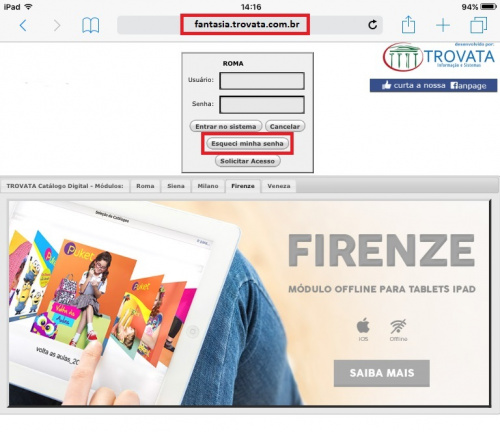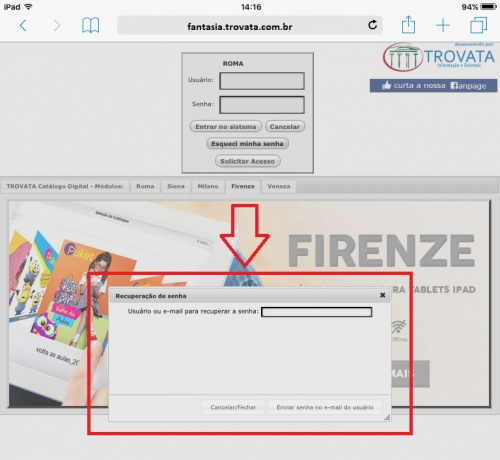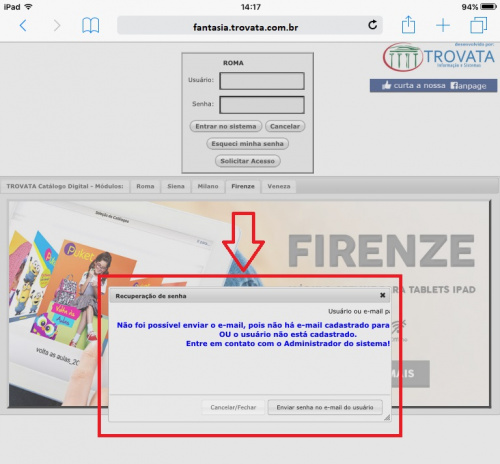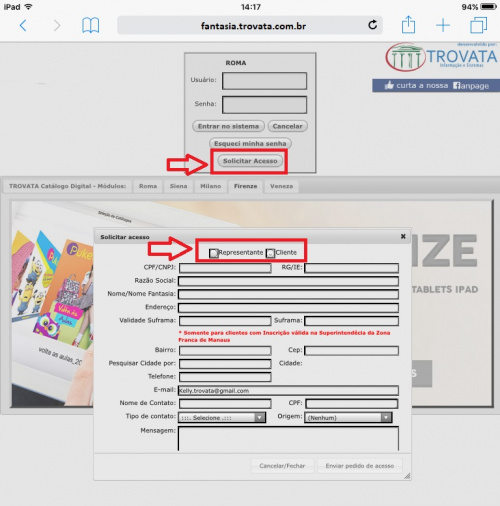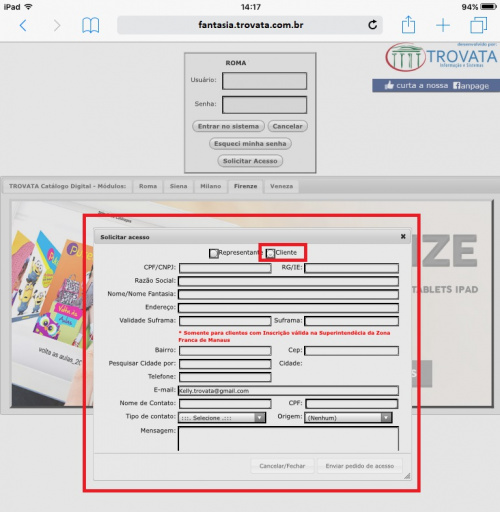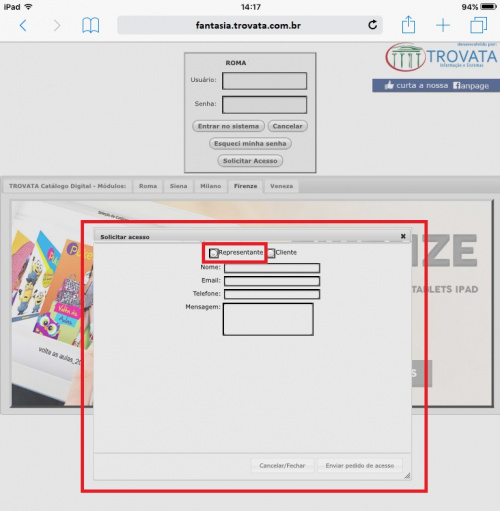Mudanças entre as edições de "Acesso não Permitido/Senha Inválida"
| Linha 28: | Linha 28: | ||
| − | Se você for '''Cliente''' basta preencher os campos que aparecem na tela | + | Se você for '''Cliente''' basta preencher os campos que aparecem na tela com os dados solicitados e clicar no botão '''Enviar pedido de acesso'''. |
| Linha 34: | Linha 34: | ||
| − | Se você for '''Representante''' clique na opção de Representante | + | Se você for '''Representante''' clique na opção de Representante, preencha os dados solicitados e clicar no botão '''Enviar pedido de acesso'''. |
[[Arquivo:SENHA_FIRENZE_5.jpg|500px]] | [[Arquivo:SENHA_FIRENZE_5.jpg|500px]] | ||
Edição atual tal como às 15h58min de 9 de março de 2018
Quando estiver com problema para acessar o sistema, através do navegador de internet de sua preferência (Safari/Chrome), acesse o módulo Roma (Web) da empresa que você representa ou é cliente.
Exemplo: Se o nome da sua empresa for "Fantasia" o endereço que será digitado no navegador será fantasia.trovata.com.br. Ao abrir a pagina do Roma, clicar em Esqueci minha Senha.
Em seguida o sistema irá abrir uma telinha para que seja informado o Usuário ou e-mail para recuperar a senha, após digitar os dados, clicar no botão Enviar senha no e-mail do usuário.
Importante: É necessário saber corretamente o Nome do Usuário da forma que está cadastrada no sistema ou o Email. Caso essas informações estejam erradas o sistema irá informar a seguinte mensagem Não foi possível enviar o email,pois não há email cadastrado ou Usuário não está cadastrado. Entre em contato com o Administrador da Empresa.
Você terá ainda a opção de Solicitar Acesso, com as opções: Representante ou Cliente. Em ambas as situações a empresa irá receber a sua solicitação de acesso e entrará em contato.
Se você for Cliente basta preencher os campos que aparecem na tela com os dados solicitados e clicar no botão Enviar pedido de acesso.
Se você for Representante clique na opção de Representante, preencha os dados solicitados e clicar no botão Enviar pedido de acesso.